サイト収益を増やしたい?Google AdSenseをサイトに追加する方法 - 教程
前言
今日はこの記事で
Google AdSenseとは何かを一歩一歩解説し
広告を掲載して収益を得る方法を手取り足取り教えます
Google AdSenseの使い方
Google AdSenseとは?
まず、AdSenseが何か分からない方のために簡単に説明します
これはGoogleが提供する広告配信サービスで
広告を出したい企業と広告を掲載する場を提供する人を結びつけるものです
AdSenseを利用すると
Googleの広告を自分のサイトに掲載して
収益を得ることができます
例えば
あなたのウェブサイトに次のような広告を掲載できます:
{% include google/adsense/ad_subject.html %}
まだ分からない場合は
次の図が一番分かりやすい説明になります
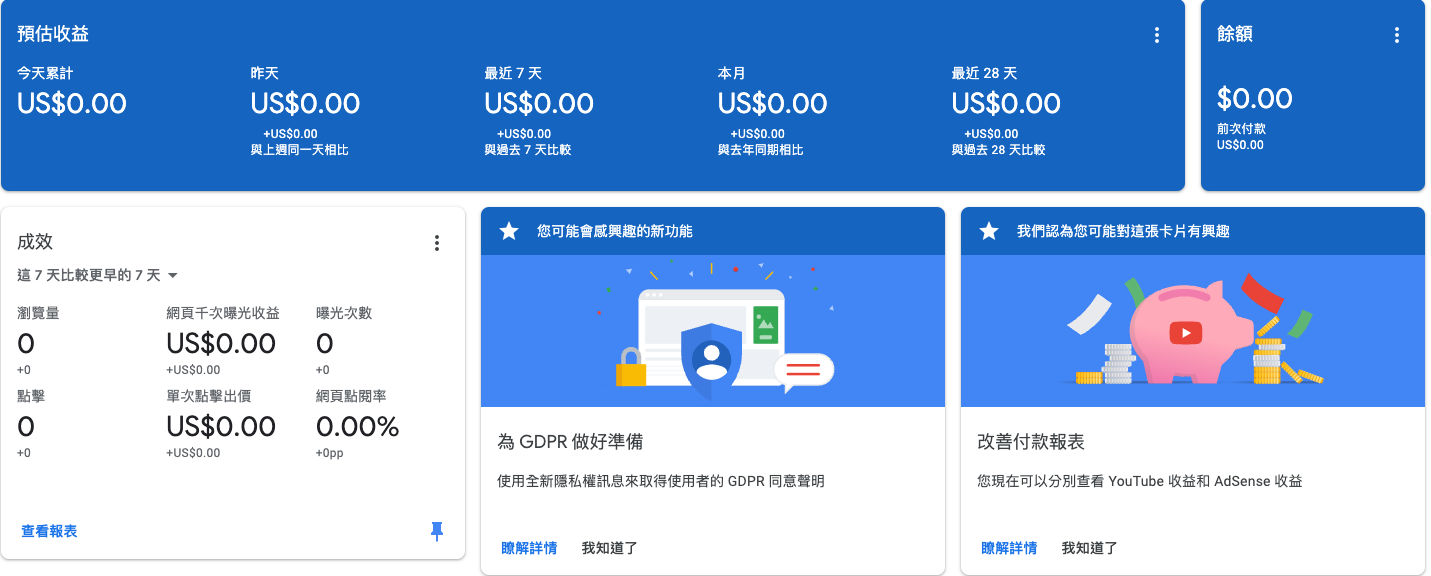
そうです
これはGoogle AdSenseホームページのスクリーンショットです
Googleの広告をあなたが掲載し
Googleが統計と収益、残高などを提供します
この図を見たい場合は、以下の手順に従ってくださいXD
ステップ1 - 審査に通る
登録を開始する
まず、次のリンクからアカウントを登録します: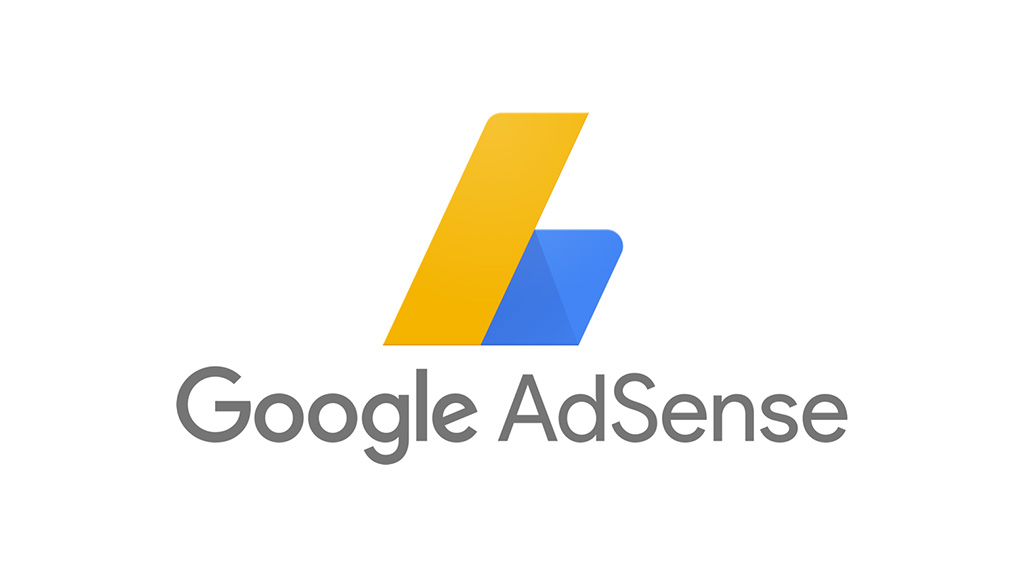
あなたのサイトを追加
次に該当のページに進み左側のメニューからサイトを見つけます
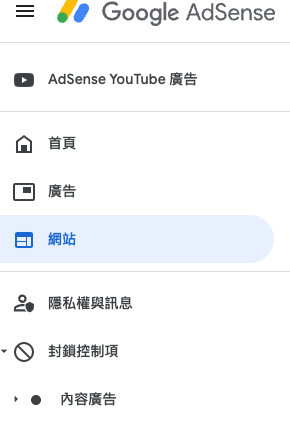
右側にある新しいサイトを追加ボタンをクリックし、あなたのサイトを追加します

次に
ページが表示されます
ここでドメイン名(*備考1)を入力します
(一般的にはURLなど)
入力後、保存して続行をクリックします
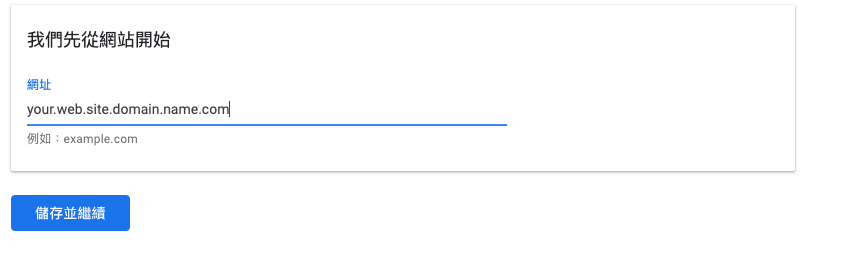
htmlコードをheadタグに追加して審査を依頼
次に
あなたのサイトがGoogleスキャンに成功すると
前のページに戻り
先ほど入力したURLが表示されます
初回入力時は通常審査中の状態になります
このとき、コードが表示されることがあります
このコードをサイトの<head>タグ内に追加します
初回はGoogleがサイトを審査します
規約に準拠しているか、不適切なコンテンツがないか、内容が十分かなどの要因を確認します
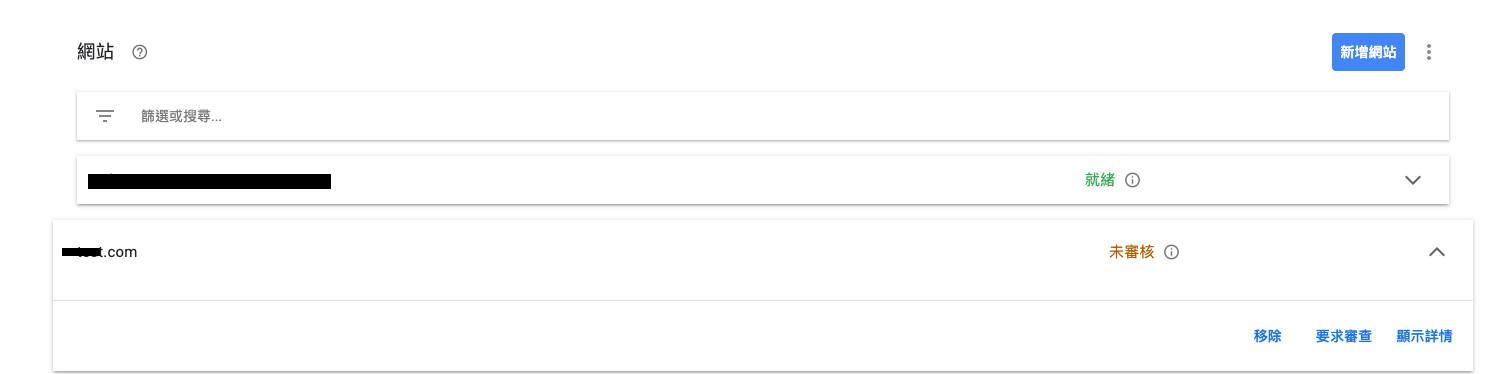
サイトに問題がなく、必要なコードを追加したことを確認したら
右下の審査を依頼をクリックします
数時間から1〜2日程度待つと
Googleから審査結果がメールで届きます
審査成功
成功すると、以下のようなメールが届きます
ステップ2 - 広告の定義
審査に通過すると
あなたのウェブサイトに広告を掲載することができます
ウェブサイトの左側で広告をクリックすると、以下の画面が表示されます

サイトごと - 自動広告配置
サイトごとを選択すると、自動的にあなたのウェブサイトに広告が挿入されます
これにより、自分でプログラムを変更する必要がなくなります
しかし、広告の位置を自分で決めることはできません
そのため、ウェブサイトの見た目を損なわないようにするためには
広告ユニットごとに広告を配置することを検討するかもしれません
方法:
サイトごとのページで、広告を配置したいURLを見つけて編集アイコンをクリックします
その後、右側の自動広告のトグルボタンをオンにします
これで1〜2時間以内に自動的に広告があなたのウェブサイトに配置されます
広告ユニットごと - カスタム広告配置
広告ユニットごとをクリックすると、以下の画面が表示されます
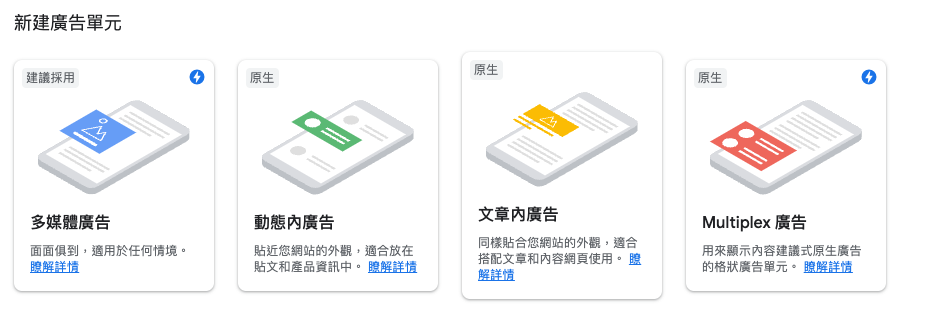
ここでは4種類の広告スタイルが提供されています
好きなものを選んで確認してください
例えばディスプレイ広告
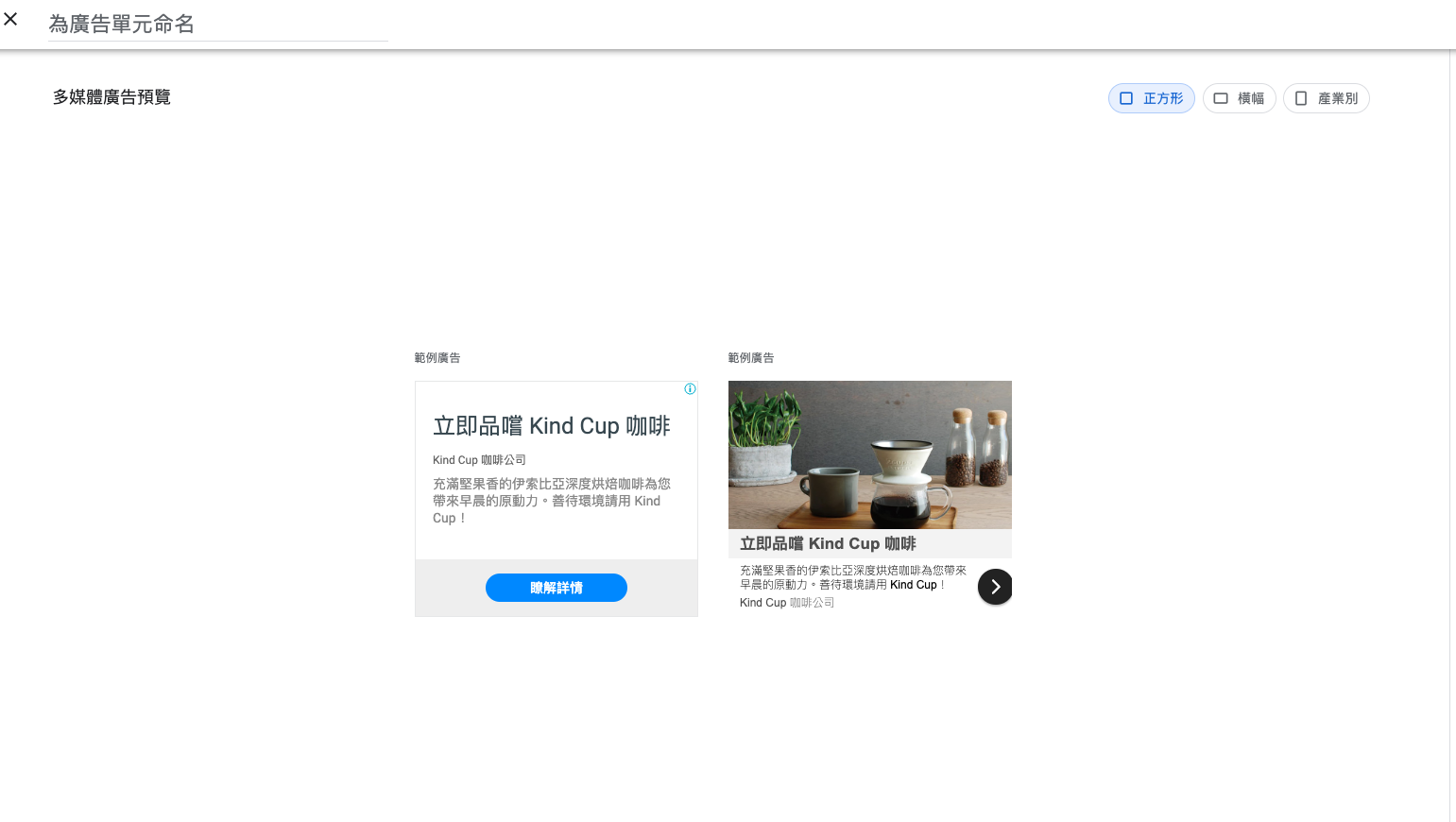
形状を設定することができ
広告のおおよその見た目をプレビューできます
ただし、実際にはウェブページに配置してみないと正確な見た目はわかりません
その後、右下の作成をクリックします
すると自動的にコードが生成されます
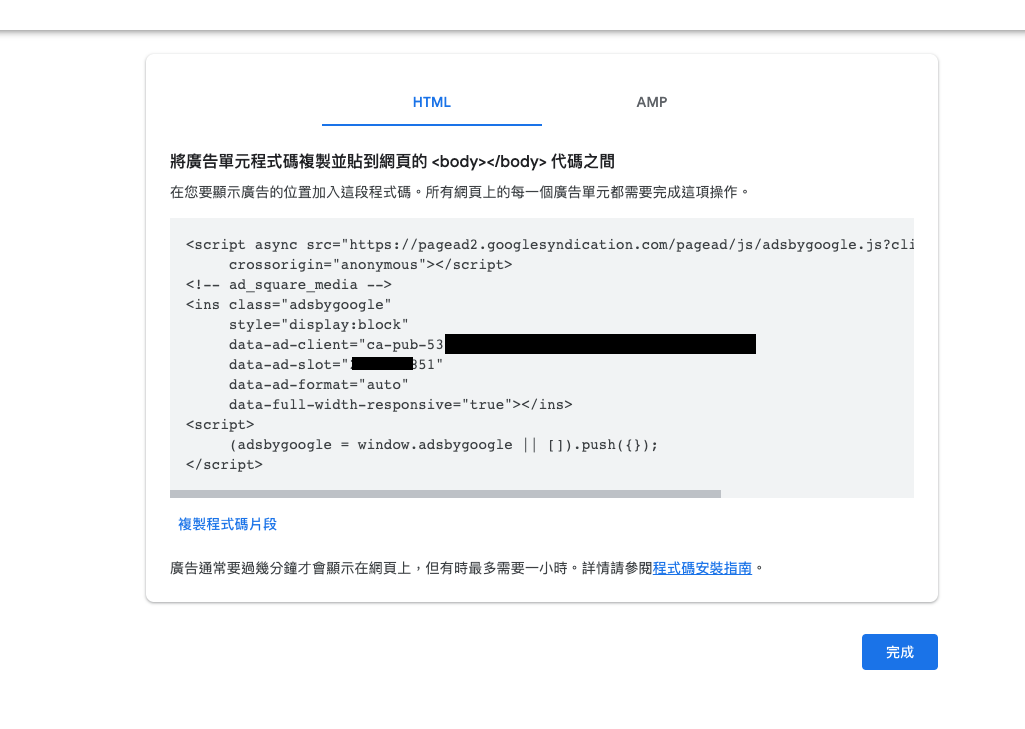
このコードをコピーして貼り付け
ウェブページの好きな位置に配置します
これでカスタム配置が完了です
動的インライン広告 - 画像が上
{% include google/adsense/ad_dynamic_top.html %}補足 メモ1
ドメイン名とは何ですか?実際には、ウェブサイトをインターネット上に公開するためには
まず公開IPアドレスが必要です
その後、ウェブサイトを公開IPのルートディレクトリに配置し
サーバーを運用します(もしあれば)
または、最も基本的なindex.htmlファイルや.txtファイルを配置するだけでも
他の人がブラウザで閲覧できるようになります
この時、他の人がIPアドレスでアクセスするのを避けたい場合
(ユーザーがウェブサイトを覚えやすくするため、将来のサーバー移行を考慮するためなど)
ドメイン名を取得してIPアドレスの代わりに使用することができます
これにより、ユーザーがアクセスする際に覚えやすいURLになります
通常
第三者のドメイン名レンタルサイトでレンタルすることができます
または、第三者のサイト生成プロバイダーを使用して
一連のサービスを提供してもらうこともできます
しかし、もし自分で全てを行う能力があるなら
それが最もコストを抑える方法です